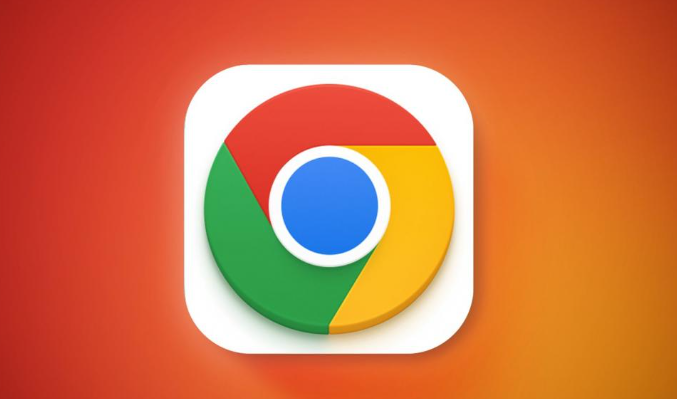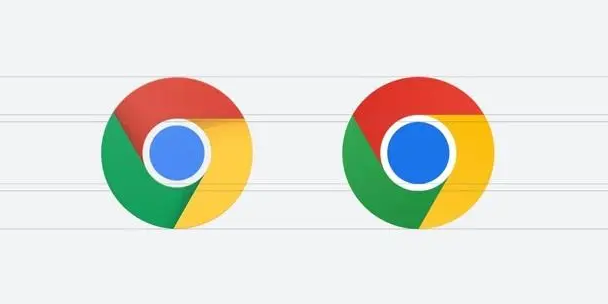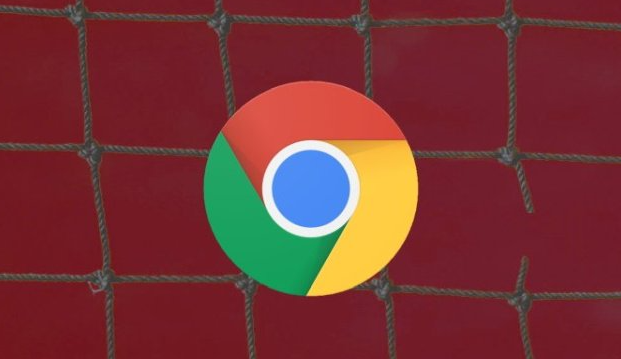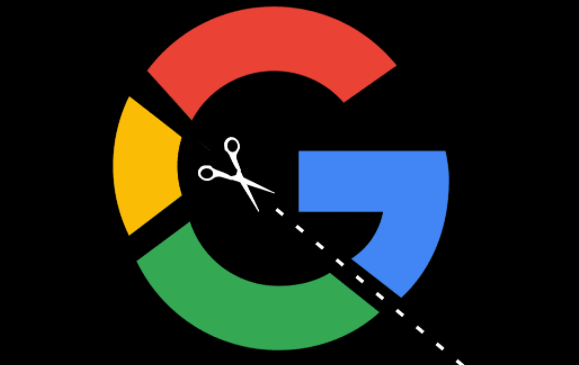谷歌浏览器如何查看并优化页面的性能瓶颈

在“Performance”选项卡中,点击“Record”按钮开始录制页面的性能数据。然后进行一些操作,比如点击页面上的不同链接、滚动页面等,以模拟用户的真实使用场景。操作完成后,再次点击“Record”按钮停止录制。
此时,开发者工具会展示出一系列的性能数据。其中,“Filmstrip”区域会显示每个操作的时间点和对应的页面加载情况;“Summary”区域则提供了更详细的性能指标,如首次内容绘制时间、首次有意义绘制时间等。通过分析这些数据,我们可以找出页面可能存在的性能瓶颈。
如果发现某个资源加载时间过长,可能是服务器响应慢或者网络问题导致的。这时可以尝试优化服务器配置,或者使用内容分发网络(CDN)来加速资源的传输。如果是因为脚本执行时间过长,可以检查脚本代码是否存在冗余或低效的部分,并进行优化。
另外,还可以利用“Coverage”选项卡来查看页面上未使用的资源,如未使用的CSS样式和JavaScript代码。删除这些未使用的资源可以减小页面的大小,提高加载速度。
通过以上步骤,我们可以查看并优化谷歌浏览器中页面的性能瓶颈,提升用户的浏览体验。